Google カレンダーから Teams で会議をスケジュールする方法
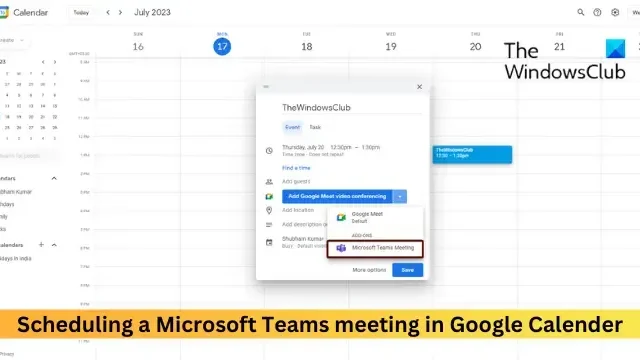
この投稿では、 Google カレンダーから Teams で会議をスケジュールする方法を説明します。会議の管理とスケジュール設定は、プロフェッショナルの生活に不可欠な部分です。Google カレンダーと Microsoft Teams はどちらも、これらのプロセスの合理化に役立ちます。しかし、Microsoft Teams の Google カレンダーから会議をスケジュールできることをご存知ですか? これにより、予定を追跡し、整理整頓するための迅速かつ簡単な方法が提供されます。その方法については、この投稿を読み続けてください。
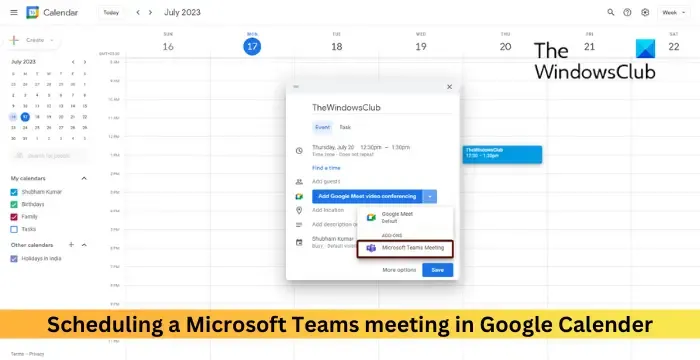
Google カレンダーから Teams で会議をスケジュールするにはどうすればよいですか?
Google カレンダーから Microsoft Teams で会議を設定するには、次の手順に従います。
右側のプラスアイコンをクリックします。Google Workspace Marketplace が開くので、「Microsoft Teams Meeting」を検索して[インストール]をクリックします。
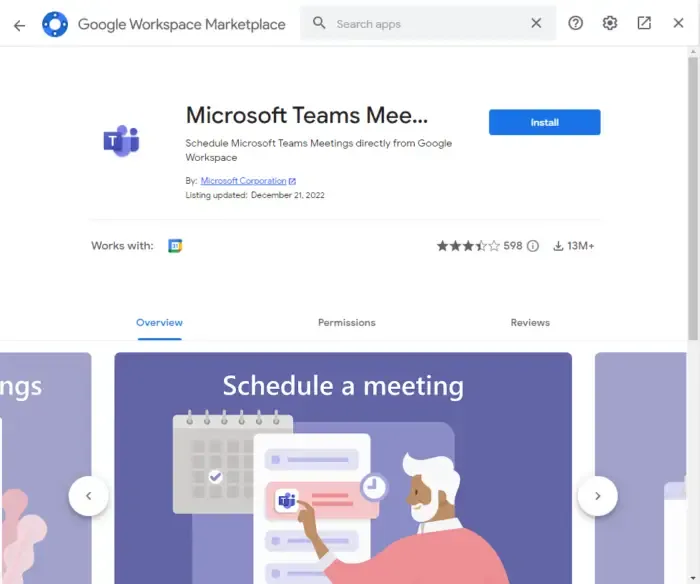
拡張機能がインストールされたら、Google カレンダーで会議の時間を選択するか、左上の[作成]をクリックします。
ボックスが開くので、会議のタイトルを入力し、 [Google Meet ビデオ会議を追加]の横にあるドロップダウンをクリックします。
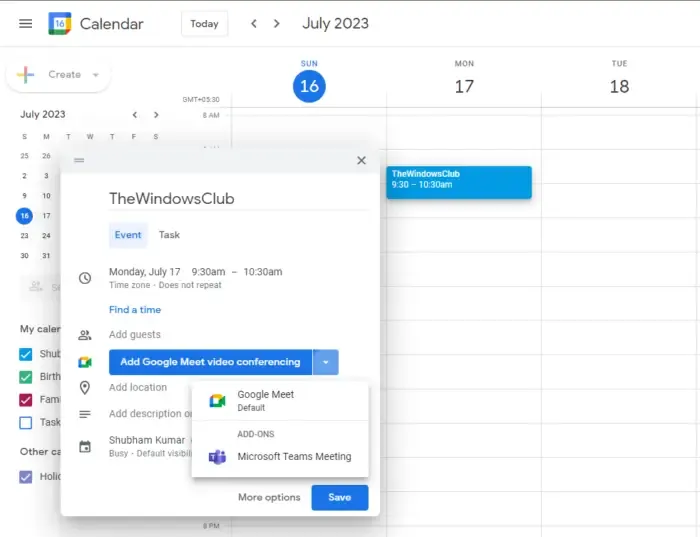
「Microsoft Teams ミーティング」を選択し、「保存」をクリックしてミーティングをスケジュールします。
カレンダーから Microsoft Teams 会議を開始するにはどうすればよいですか?
カレンダー アプリを開き、日付と時刻を選択して、[新しいイベント] をクリックします。次に、会議の詳細を入力し、参加者を招待し、会議への招待状を送信します。会議がスケジュールされ、シームレスに参加できるようになりました。
Gmail アカウントを使用して Teams 会議を作成できますか?
これを行うには、Google Workspace の Teams 会議アドオンをインストールします。さらに、会議の作成中に Microsoft Teams Meeting アドオンを選択し、[保存] をクリックします。


コメントを残す